
软件大小:1.24MB
软件语言:简体中文
软件授权:官方版
软件类别:办公软件
软件等级:
更新时间:2023-09-01
应用平台:Win10/Win8/Win7
50%
50%
本地下载
OneNote 2016是一款高级、功能丰富的笔记型应用程序,该软件不仅功能强大还非常好用,所以受到广大网友们的喜爱,也是因为大家的支持,才让这款软件有了坚持下去的动力。这款软件界面简洁,没有多余的功能,操作起来也十分方便,就是是新手也能轻松上手。软件拥有表格、图表、图片、屏幕剪辑、链接、手写文本、绘图、音频和视频记录、公式、符号和附加文件等功能,非常强大。有了这款软件,可以帮助你更好的完成工作和记录日常笔记等,总之这款非常实用,不管是学生还是工作人员这款软件都可以用的上。值得一提的是,今天我给大家带来的是“onenote2016破解版”,该版本是经过大神破解过的,里面的功能全部破解了哦,可免费使用。不仅如此,该软件快速笔记的功能,这一功能可以让你快速的打开一个小onenote窗口。除此之外,里面还有历史记录功能,随时都可以查看以往的笔记,非常方便快捷。喜欢这款软件的朋友还在等什么,快来下载体验吧!
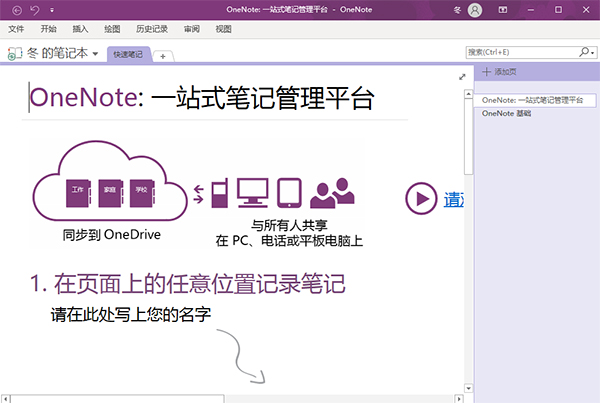
1、随时随地使用:
你的东西在你的电脑、平板电脑和手机上随身携带。为您的任何设备获取或在网络上使用OneNote
2、共同努力:
和你的朋友、家人、同学和同事一起做事情。与其他人共享笔记本以进行查看或编辑。
3、保持一致:
在家、学校和工作中使用OneNote捕获想法、想法和待办事项。在最近的视图中快速查找所有笔记。
4、剪断网页:
将任何网页剪辑到OneNote,稍后联机或脱机查看。
5、发送电子邮件:
将电子邮件发送至me@onenote点com,我们会将其放入您的笔记本中。
6、快照照片:
用办公镜头在手机和平板电脑上拍摄好看的文档和白板照片。
1、在笔记中创建 Outlook 任务
2、将常用命令固定到快速访问工具栏
3、将模板应用于页面以维护特定外观或布局
4、录制视频
5、将笔记链接到 Internet Explorer 中的网页和 Office 文件
6、在本地硬盘上(而非在云中)存储笔记本(包括备份)
7、支持第三方 COM 加载项
Ctrl + Alt + D:停靠 OneNote 窗口,可以让你可以边做笔记边干其它事,如看视频或浏览网页。
Ctrl + Alt+ L:锁定所有受密码保护的 OneNote 分区。
Ctrl + Shift+ N:清除选定文本区域的格式。
Ctrl+#:应用或清除各种标记。
Ctrl + Tab:在笔记本中按顺序切换分区。
Ctrl + Page Up:在分区中切换到「上一页」。
Ctrl + Page Down:在分区中切换到「下一页」。
Shift+ F10:打开当前笔记、标签或对象的上下文菜单。
Shift + F7:在词库中检查所选语言。
F11:切换全屏模式。
Alt + =:开始输入数学公式。
一、插入扫描图像
以前的OneNote版本包含从扫描仪插入扫描图像的选项。 此功能不太可靠,特别是在 64 位计算机上,因此我们决定从OneNote中删除该功能。 可通过一些其他方式将图像插入到OneNote中:
1.使用Windows传真和扫描将文件扫描到计算机,然后将其插入到中,要使用此功能,请在 Windows 中搜索“Windows 传真和扫描”
2.从Windows 10应用商店中下载Windows扫描,将文件扫描到计算机,然后将其插入到OneNote中
3.获取适用于Windows Phone、iPhone 或 Android 的免费 Office Lens 应用,以便将智能手机用作扫描仪并将图像发送到OneNote中
二、系统托盘图标在哪里?
1.在屏幕左下角,单击 Windows 图标,然后单击“设置”
2.在出现的“设置”窗口中,单击“系统”
3.在“系统”窗口中,单击“通知和操作”
4.在主窗格中,单击“选择在任务栏上显示哪些图标”
5.在“发送至 OneNote 工具”下,将切换开关更改为“打开”
一、重置无法同步的笔记本
如果无法同步的笔记本存储在OneDrive上或较新版本的SharePoint上,请尝试在OneNote Online中打开该笔记本。这有助于确定问题是由服务器还是 OneNote导致的
1.在 OneNote 中,选择“文件”>“信息”
2.右键单击受影响的笔记本名下面显示的 URL,然后选择“复制”
3.在 Web 浏览器中,在地址框中单击,然后按 Ctrl+V 粘贴所复制的 URL
4.按 Enter 以在 OneNote Online 中加载笔记本
如果您不能在浏览器中成功打开该笔记本,则问题可能是 OneNote 桌面版本导致的。关闭并重新打开笔记本通常会清除并成功重置连接
1.在 OneNote 中,选择“文件”>“信息”
2.在受影响的笔记本的名称旁边,单击“设置”>“关闭”
3.在浏览器内 OneNote Online 中切换回笔记本,然后选择功能区上的“在 OneNote 中打开”
如果您无法在 OneNote Online 中打开和查看笔记本,则说明同步问题的根源可能是您的服务器。如果该笔记本存储在 OneDrive 上,请检查 Microsoft 服务状态页以了解是否有任何已知中断或断电。如果该笔记本存储在 SharePoint 或 Office 365 上,则您需要联系您的管理员以报告问题并对其进行故障排除
二、识别并解决问题分区
有时您的共享笔记本除了其中一个分区之外,其他分区都可以正常同步。您可以通过执行下列操作来验证是否存在这种情况
1.在该软件中,选择“文件”>“信息”>“查看同步状态”
2.在“共享笔记本同步”对话框中,选择上方有黄色三角形警告的任何笔记本图标以查看导致同步问题的任何分区的名称
3.选择其中包含该分区的笔记本旁边的“立即同步”
单个笔记本分区有时可能完全停止同步。如果您有一个分区与最新笔记本的其余分区不同步,可尝试执行以下解决方法:在同一笔记本中创建一个新分区
控制面板-系统和安全-Windows Update允许更新,更新完毕后重启电脑再试即可
win10内置的onenote和该软件冲突的话,有两种解决方法,一是卸载内置的onenote应用,二是设置该软件为默认打开程序
1、OneNote卸载方法:
在搜索中输入powershell 然后打开执行以下命令:get-appxpackage *onenote* | remove-appxpackage
2、在控制面板-程序-默认程序-设置默认程序中,选择该软件,给予这个程序所有默认值。然后再试
一、我的版本的OneNote2016与我正在阅读的帮助主题不匹配,怎么回事?
您可能在您的计算机上有两个版本的 OneNote: OneNote for Windows 10和OneNote 2016桌面版本,若要检查你是否同时安装了两个版本的 OneNote,请单击屏幕左下角的 Windows 图标,然后单击“所有应用”。滚动到“OneNote”。如果安装了两个版本,将在搜索结果中同时看到“OneNote”和“OneNote 2016”
二、我正在同一台计算机上同时使用 OneNote for Windows 10 和 OneNote 2016。如何让我的 OneNote 文件在所需的版本中打开?
1.单击屏幕左下角的 Windows 图标,然后选择“设置”
2.在显示的“设置”窗口中,选择“系统”
3.在显示的“系统”窗口中,选择“默认应用”
4.选择“按应用设置默认值”,然后在显示的窗口中,滚动到“OneNote”
5.单击“OneNote”或“OneNote(桌面版)”,选择“将此程序设置为默认值”,然后单击“确定”
三、我是否可以打开来自多个 OneDrive 帐户的笔记本?
尽管可以注册多个 OneDrive 帐户,但是仅一个帐户可以与 OneNote 相关联。若要从另一帐户(你自己的其他帐户或者其他人的帐户)打开笔记本,请确保它已与你的主要 OneDrive 帐户共享。笔记本共享之后将立即在你的主 OneDrive 帐户中“与您共享的文件”下列出。右键单击或点击并按住该笔记本,然后从上下文菜单中选择“在 OneNote 中打开”以在 OneNote 中打开该笔记本
四、如何为 OneNote 提供我的照相机的使用权限?
当第一次尝试插入来自照相机的图片时,OneNote 将请你提供照相机的使用权限。如果拒绝,并在以后再次尝试插入图片,你可能会看到错误消息:“此应用需要照相机的使用权限。你可以在应用的设置中更改该设置。”
1.单击屏幕左下角的 Windows 图标,然后选择“设置”
2.在显示的“设置”窗口中,选择“隐私
3.在显示的“隐私”屏幕中,选择“照相机”
4.确保照相机权限设置为“开”,然后将 OneNote 权限设置为“开”
五、我可以在 OneNote 中打开哪些笔记本类型,以及在何处可以存储这些笔记本?
1.使用OneNote,你可以在 OneDrive帐户或SharePoint服务器上存储和同步笔记本。OneDrive 是基于云的免费存储选项,最适合于个人使用;SharePoint 通常用于大型组织。在 OneNote 中创建的新笔记本现在将自动存储到 OneDrive 上。如果要在 SharePoint 或 Office 365 上创建新的笔记本,必须先使用桌面版本的 OneNote创建它们。有关详细信息,请参阅如何创建笔记本和如何打开笔记本。
2.OneNote支持 OneNote 2010-2016 格式的笔记本。 需要先转换旧笔记本为 2010-2016 文件格式,OneNote 才能打开和读取此类笔记本。 可以在桌面版本的 OneNote 中转换笔记本
六、如何在 OneNote Online中打开我的笔记本、分区或页?
1.右键单击笔记本、分区或页(如果你使用触摸屏,请按住)
2.选择“复制链接”
3.将URL粘贴到 Internet Explorer 中的“地址”框